Ti piacerebbe scrivere più velocemente? Grazie alla funzione Trova e sostituisci, Microsoft Word può completare le parole al tuo posto. Ecco come sostituire una sillaba (più veloce da scrivere di getto) con una parola completa o un’espressione.
Siamo davvero in molti ad utilizzare Microsoft Word per scopi diversi, a scuola, all’università o per scrivere un CV. Questo piccolo trucco ti aiuterà ad ottimizzare i tempi e a scrivere più velocemente. La funzione Trova e sostituisci, infatti, permette di sostituire qualche lettera con parole complete. E allora, se un nome proprio, solo per fare un esempio, si ripete più volte nel testo, perché non sostituirlo con un’abbreviazione che poi sarà Word a risostituire in un batter d’occhio per te?
1. Prima di digitare il tuo documento, definisci quali abbreviazioni vuoi utilizzare per determinate parole. Nell’esempio accorceremo l’espressione Softonic International in sint per poi procedere con la sostituzione una volta redatto il documento.
Un consiglio: scegli una sequenza di lettere che non sia eventualmente presente in altre parole. Ad esempio scegli xxx per Ritorno degli investimenti o un’altra espressione che si ripete spesso nel documento. xxx è estremamente rapido da digitare ed è una sequenza di lettere che non rischia di essere contenuta in altre parole.
Naturalmente potrai usare un’abbreviazione per ciascuna parola o espressione che intendi sostituire nello stesso documento. Il trucco sarà tanto più efficace quante più espressioni lunghe inserisci nella funzione.
Nell’esempio di seguito ho scelto di scrivere sint al posto di Softonic International. L’espressione compare 2 volte nel testo.
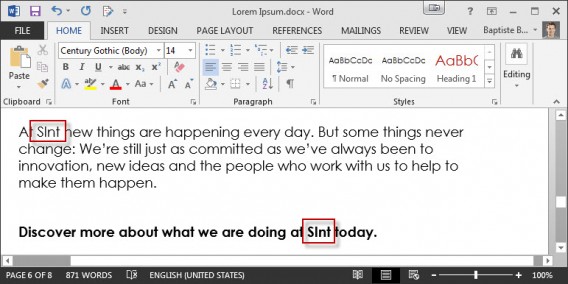
2. Una volta redatto il documento, premi Control+H per visualizzare il menu Trova e sostituisci.
Nel primo campo Trova inserisci l’espressione da sostituire, in questo caso sint. Nel secondo campo Sostituisci con, scrivi la parola (o le parole) che compariranno in sostituzione, in questo caso Softonic International.
Clicca poi su Sostituisci tutto per modificare tutti i casi presenti nel documento.
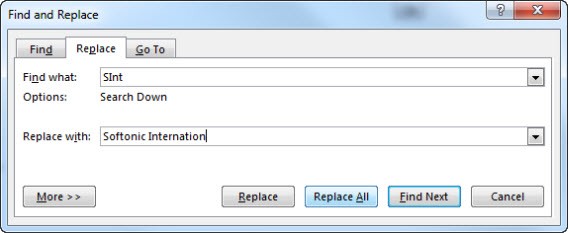 4. Comparirà un menu che ti indica il numero di sostituzioni da eseguire. Clicca su Sì per effettuare la scansione dell’intero documento.
4. Comparirà un menu che ti indica il numero di sostituzioni da eseguire. Clicca su Sì per effettuare la scansione dell’intero documento.
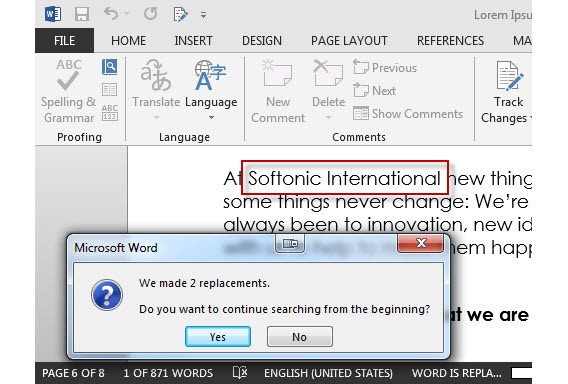
5. Il gioco è fatto! Se hai altre espressioni da sostituire procedi nuovamente nello stesso modo.
Ora conosci il mio trucco per scrivere più velocemente. Ti consiglio vivamente di pensarci se sai di dover ripetere spesso una parola in un documento composto da molte pagine.
Quale sarà l’argomento del nostro prossimo episodio? Ti spiegherò come scrivere su più righe digitando in una singola cella Excel.
Ti è piaciuto quest’articolo? Ti suggeriamo di dare uno sguardo all’elenco completo dei migliori trucchi Office che abbiamo preparato per te
[Articolo originale di Baptiste Brassart pubblicato su Softonic FR]

